- Muallif Abigail Brown [email protected].
- Public 2023-12-17 07:04.
- Oxirgi o'zgartirilgan 2025-01-24 12:29.
Suratlaringizni toʻgʻridan-toʻgʻri iPad-da uchinchi tomon ilovasini yuklab olmasdan tahrirlashingiz mumkin. Mavjud variantlar orasida aylantirish, ranglarni o'zgartirish, filtrlar qo'shish va kesish kiradi. Bu funksiyalardan biri yoki bir nechtasidan foydalanish suratlaringizni yanada yaxshi ko‘rinishga olib keladi va iPad’ning katta ekranidan to‘liq foyda keltiradi.
Mana siz iPad-ning tahrirlash vositalari toʻplami bilan nima qilishingiz mumkin.
Fotosuratlarda tahrirlash rejimiga qanday kirish mumkin
Rasmlaringizni bevosita Photos ilovasida koʻrishdan oʻzgartirishni boshlashingiz mumkin. Mana shunday.
-
Rasmlar ilovasini ishga tushiring.

Image - Tahrir qilmoqchi boʻlgan rasmga oʻting va keyin uni oching.
-
Yuqori oʻng burchakdagi Tahrirlash tugmasini bosing.

Image - Tahrirlash rejimi ochiladi va ekranda asboblar paneli paydo bo'ladi. Agar siz portret rejimida bo'lsangiz, asboblar paneli ekranning pastki qismida Bosh sahifa tugmasi ustida paydo bo'ladi. Landshaft rejimida bo'lsangiz, asboblar paneli chap yoki o'ng tomonda paydo bo'ladi.
Sehrli tayoqcha
Birinchi tugma - bu sehrli tayoqcha. Sehrli tayoqcha fotosuratni tahlil qilib, yorqinlik, kontrast va ranglar palitrasining to'g'ri aralashmasini topib, fotosurat ranglarini yaxshilaydi. Avtomatik yaxshilash deyarli har qanday fotosuratda foydalanish uchun ajoyib vositadir, ayniqsa ranglar biroz xira ko'rinadigan bo'lsa.
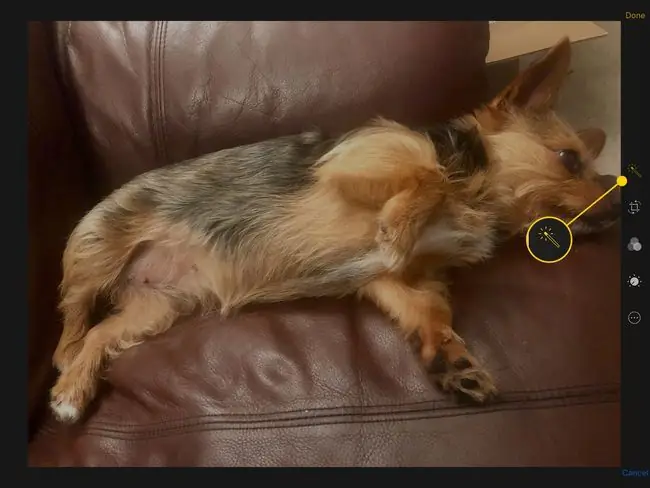
Sehrli tayoqchani bossangiz va u oʻz oʻzgarishlarini kiritsa, belgi rangi oʻzgaradi. Suratni yaxshilangan va qo‘shimchasiz solishtirish uchun unga yana bosing.
Suratni qanday kesish yoki aylantirish kerak
Tasvirni kesish va aylantirish tugmasi sehrli tayoqcha tugmachasining oʻng tomonida (yoki pastda) joylashgan. Bu chekka bo'ylab yarim doira ichida ikkita o'q bo'lgan qutiga o'xshaydi. Ushbu tugmani bosganingizda, tasvirning chetlari va burchaklarida tutqichlar paydo bo'ladi. Rasmning bir tomonini ekranning oʻrtasiga sudrab suratni kesib oling.
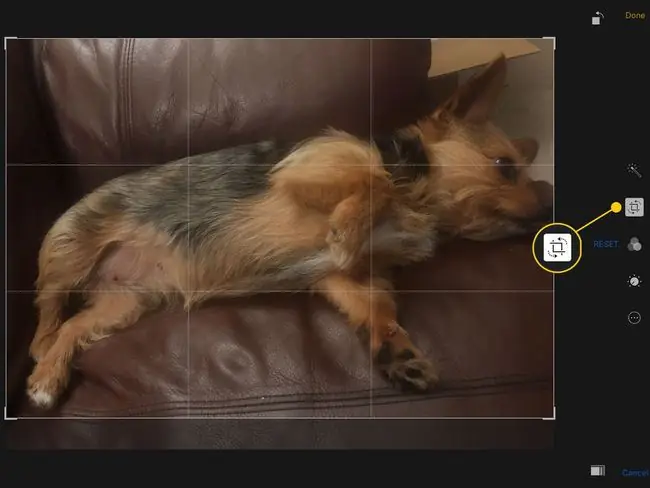
Shuningdek, kesilgan surat uchun ideal joyni olish uchun tasvirni kattalashtirish va kichraytirish va uni ekran atrofida sudrab borish mumkin. Tasvirning ma'lum bir qismiga diqqatni qaratish uchun chimchilash imo-ishoralaridan foydalaning. Tasvirni harakatlantirish uchun ustiga bosing va sudrab boring, lekin siz uni surat chegarasidan o‘ta olmaysiz.
Siz suratni kesish menyusidan ham aylantirishingiz mumkin. Ekranning pastki chap tomonida (yoki yuqori o'ng burchagida) to'ldirilgan qutiga o'xshash tugma mavjud bo'lib, uning atrofida o'q bor. Bu tugmani bosish suratni 90 darajaga aylantiradi.
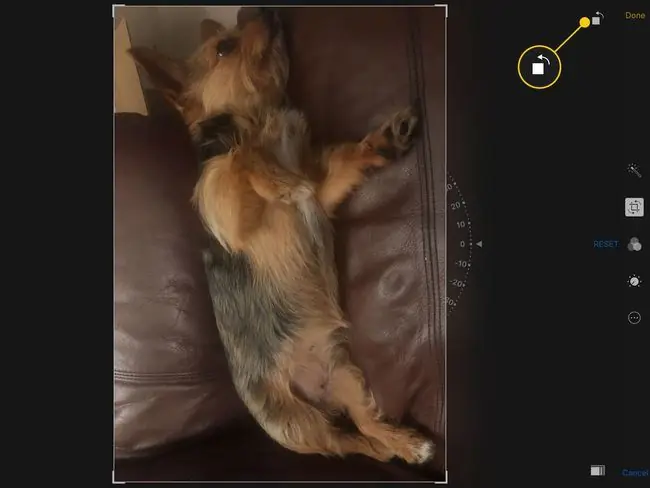
Yanaroq sozlangan aylantirish uchun kesilgan tasvirlar ostidagi (yoki oʻng tomonidagi) raqamlarning yarim doirasini ishlating. Agar siz barmog'ingizni bu raqamlarga qo'ysangiz va barmog'ingizni chapga yoki o'ngga siljitsangiz, tasvir o'sha tomonga buriladi. Siz soat yoʻnalishi boʻyicha yoki teskari yoʻnalishda 45 darajagacha burishingiz mumkin.
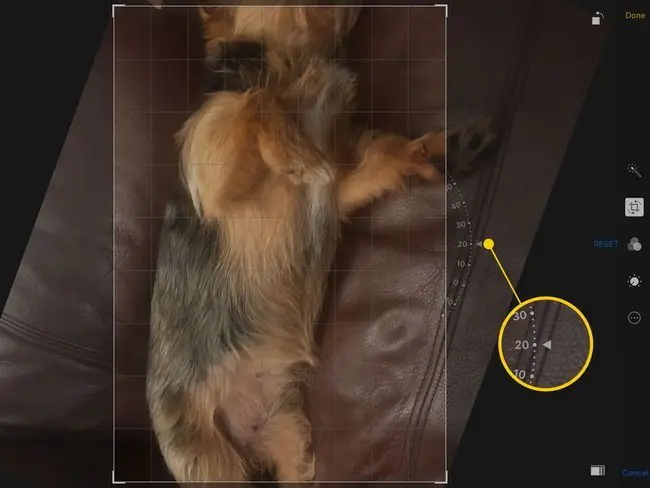
Oʻzgartirishlar kiritishni tugatgandan soʻng, oʻzgarishlarni saqlash uchun Bajarildi tugmasini bosing. Toʻgʻridan-toʻgʻri boshqa asbobga oʻtish uchun asboblar panelidagi boshqa tugmani bosishingiz mumkin.
Boshqa tahrirlash vositalari
Uchta doirali tugma tasvirni turli yoritish effektlari orqali qayta ishlash imkonini beradi. Siz Mono jarayoni yordamida oq-qora fotosurat yaratishingiz yoki Tonal yoki Noir jarayoni kabi bir oz boshqacha qora-oq effektlardan foydalanishingiz mumkin. Fotosuratingizga qanday ta’sir qilishini ko‘rish uchun filtrlarning har biriga tegining.
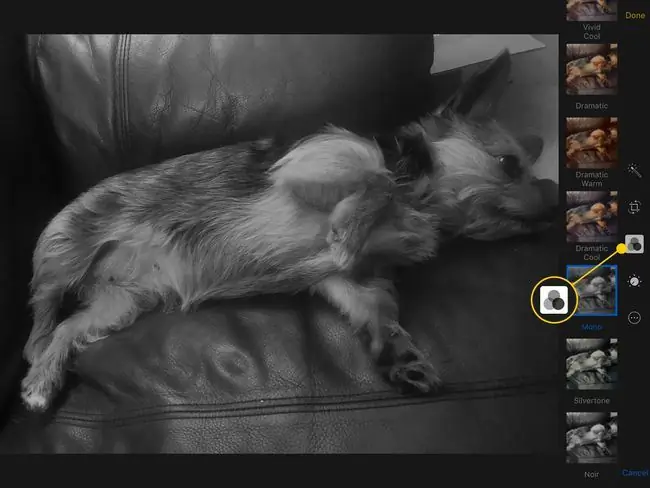
Atrofida nuqtalar boʻlgan doiraga oʻxshash tugma sizga surat yorugʻligi va rangini yanada koʻproq boshqarish imkonini beradi. Ushbu rejimda bo'lganingizda, o'zgartirishlar kiritish uchun film rulosini torting. Ekspozitsiya, rang va rang kabi sozlamalarni oʻzgartirish uchun gʻ altakning yonidagi uchta chiziqni bosish orqali ham aniqroq sozlashlarni amalga oshirishingiz mumkin.
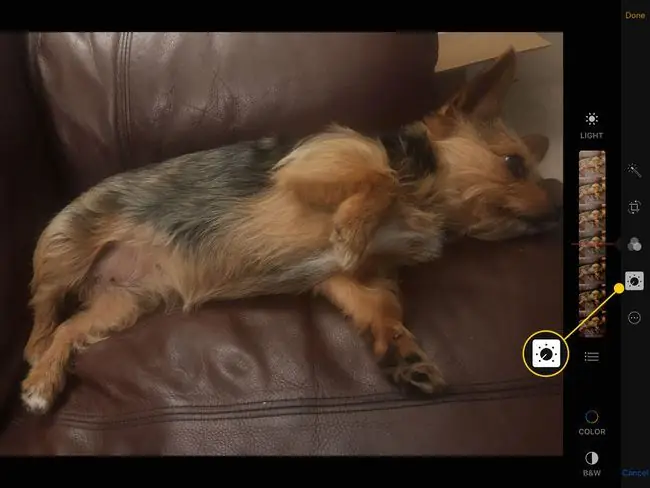
Koʻzli tugma va uning ichidan chiziqli chiziq qizil koʻzdan xalos boʻlish uchun moʻljallangan. Tugmani bosing va keyin ushbu effektga ega bo'lgan ko'zlarga teging. Esda tutingki, siz kattalashtirish uchun chimchilash imo-ishoralari yordamida suratni kattalashtirishingiz va kichraytishingiz mumkin.
Qizil koʻz vositasi faqat Photos rasmda yuzni aniqlaganida paydo boʻladi.
Oxirgi tugma uch nuqtali doira boʻlib, suratdagi uchinchi tomon vidjetlariga kirish imkonini beradi. Agar siz vidjetli suratlarni tahrirlash uchun ilovalarni yuklab olgan boʻlsangiz, ushbu tugmani bosing va uni yoqish uchun Yana tugmasini bosing.
Qoʻshimchalar suratni kesish, dekorativ shtamplar qoʻshish yoki rasmga matn bilan teg qoʻshish uchun koʻproq imkoniyatlarni ochishi mumkin.
Agar siz xato qilgan boʻlsangiz
Agar siz hali ham suratni tahrirlayotgan boʻlsangiz va oʻzingiz saqlamoqchi boʻlmagan oʻzgartirishni kiritsangiz, ekran burchagidagi Bekor qilish tugmasini bosing. Tahrirlanmagan versiyaga qaytasiz.
Agar oʻzgartirishlaringizni tasodifan saqlagan boʻlsangiz, tahrirlash rejimiga qayta kiring. Oldindan tahrirlangan rasm ochiq holda Tahrirlash tugmasini bossangiz, ekran burchagida Qaytish tugmasi paydo bo'ladi. Bu tugmani bosish asl tasvirni tiklaydi.






